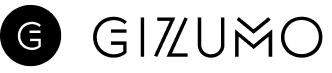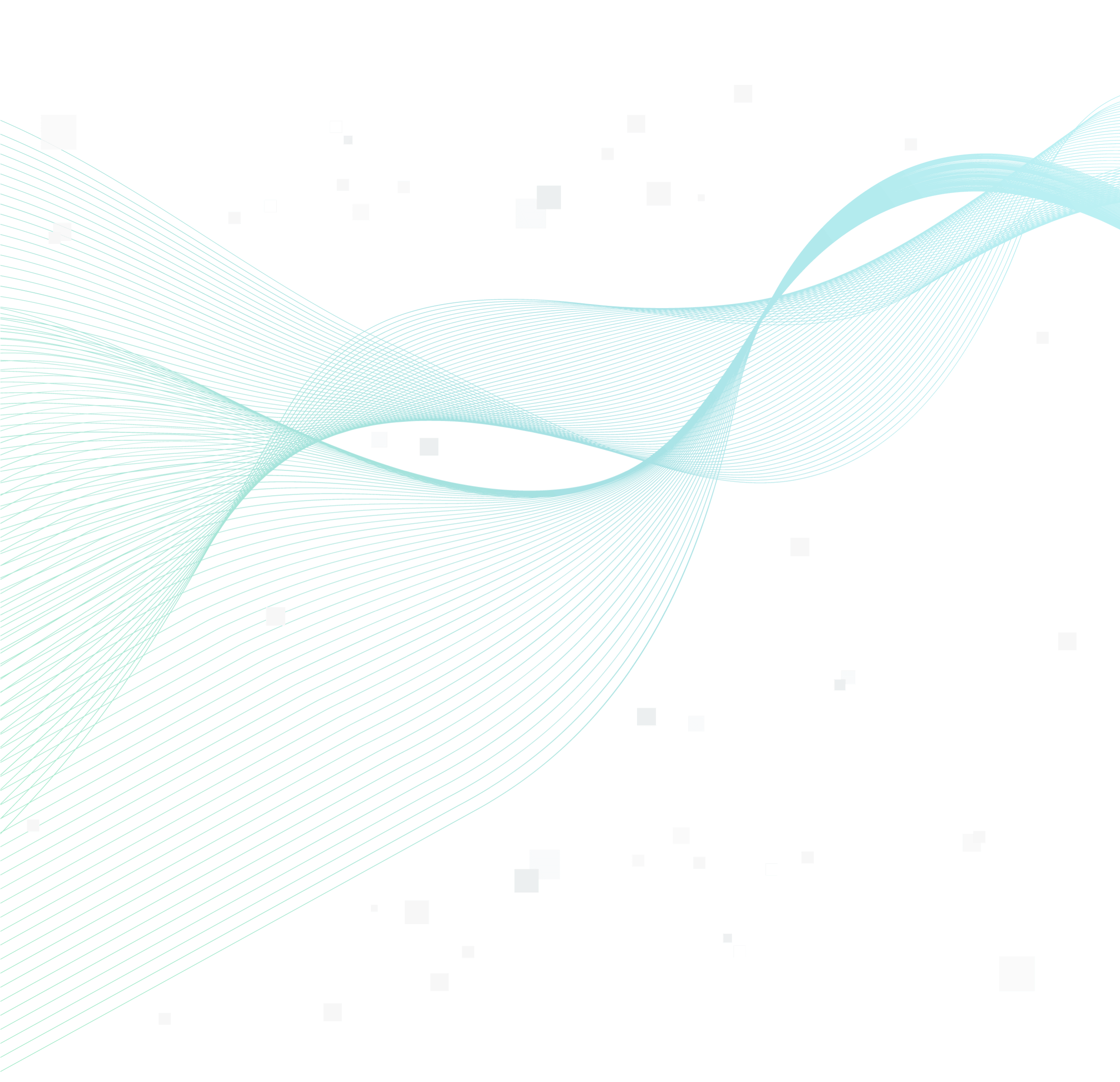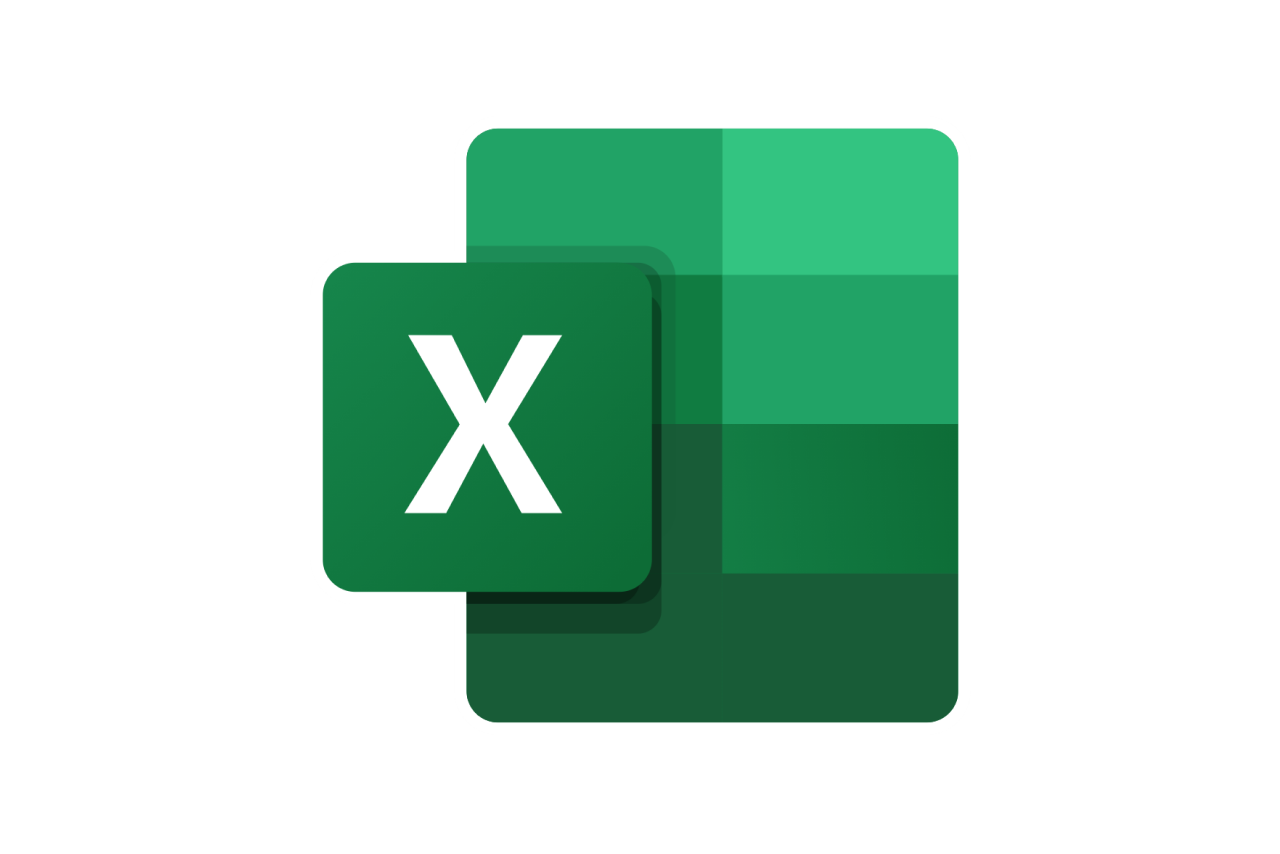キッティングの作業内容とは?手順と効率化する方法を解説

新入社員が入社するタイミングなどでは、大量のPCを設定する「キッティング」作業が発生します。同じ設定のPCを複製する作業は、ひとつひとつ行うとなかなか骨が折れるものです。
キッティング作業は、ポイントを押さえておけばムダな作業なく進めることができます。
しかしIT知識が乏しい社員だけで進めると、業務効率が悪いだけではなく、あとあと問題が発生して余計な手間がかさむかもしれません。
この記事では、そんな「キッティング」の作業内容や、マスターPC・個別PC作成時のポイントを解説します。
キッティング作業を効率化する方法もあわせて紹介するので、キッティング作業による業務負荷に悩みを抱えているPC管理担当者の方はぜひ目を通してみてください。
キッティングの作業内容

キッティング作業とは、どのような内容なのでしょうか。
まずは、キッティング作業について詳しく解説します。作業の流れもご紹介するので、キッティング作業のイメージができていない方は参考にしてみてください。
キッティング作業とは
キッティング作業とは、PCやスマートフォンなどの機器を導入する際に、ユーザーが使用できる状態まで設定作業を行うことです。英語の「kitting」が由来とされ、「整備、配備」といった意味があります。
キッティング作業には、1台ずつ手作業でセットアップする「手作業」と、事前にコピー元となるPCを用意して複数のPCにコピーする「クローニング」があり、状況によって方法を選択します。
キッティング作業の流れ
キッティング作業の、大まかな流れを確認しましょう。主な作業は、以下の4ステップです。
- デバイスの開封と周辺機器の接続
- OSのインストールと初期設定
- ネットワークの設定
- アプリケーションのインストールと設定
まずは、PCやスマートフォンなどのデバイス機器を開封し、周辺機器の接続を行います。購入した数量が梱包されているか、過不足分について事前に確認しましょう。
次にOSのインストールと初期設定を行います。入荷時には、OSのインストールがされていません。PCを使用するには、マニュアルに沿って事前の初期設定が必要です。
初期設定が完了したら、ネットワークの設定を行います。LANへの接続を正しく行わないとインターネット接続ができず、各種設定やアプリケーションのインストールなどが実施できません。
ネットワークが構築されたら、業務で使用するアプリケーションをインストールします。部署ごとに使用するアプリケーションが異なるため、必要に応じて割り振りましょう。
手作業でキッティングを行う手順
手作業でのキッティングは、PCなどのデバイス機器が手元にあればすぐに作業を開始できることが特徴です。少数の台数に対して、素早く対応できるメリットがあります。
手作業でキッティングを行うには、以下の手順で実施することが一般的です。
- PCを用意する
- 電源を入れる
- ログインするユーザーを作成
- ホスト名・IPアドレスなどを設定
- 業務に必要なアプリケーションをインストール
- ライセンス認証を実施
- セキュリティやブラウザ、省エネの設定
- セキュリティパッチを適用
- ラベルを貼る
手作業は少ない台数に対して有効ですが、対象の台数が多くなると多くの時間を要します。また、複数の作業を連続して行うため、集中力の欠如や慣れによる人為的ミスが発生しやすいでしょう。
クローニングでキッティングを行う手順
クローニングでのキッティング作業は、品質を確保しながら大量のPCを一気に対応できることが特徴です。多くの新入社員を抱える企業におすすめの方法といえます。
クローニングによるキッティング作業は、以下の手順で行われるのが一般的です。
- マスターPCを作成
- SYSPREPコマンドでの一般化を実施
- マスターイメージを抽出
- PCのブートオーダーを変更
- クローニングを実施
- 個別キッティングを実施
- 動作評価を実施
手作業によるキッティングとは異なり、大量のPCを一括で設定できるため作業効率が上がりますが、動作評価の完了までに数週間から1か月程度を要します。また、PCの機種がばらばらだと作業量が増えるため、より時間がかかることもあるでしょう。
キッティング作業の対象を十分把握したうえで、方法を選ぶことが重要です。
キッティング用マスターPC作成のポイント
ここからは、キッティング用マスターPCの作成ポイントをご紹介します。
大量のデバイス機器にキッティング作業を実施する場合、クローニングを採用することになるはず。クローニングで必要なマスターPCの作成について詳しく紹介するので、参考にしてください。
ボリュームライセンスを購入しておく
マスターPCを作成する時は、ボリュームライセンスに付属する「再イメージング権」を得るため、OSのボリュームライセンスを購入する必要があります。
多くのPCを設定する場合は、マスターPCを作ったあとにコピーすることになりますが、再イメージング権を取得せずにコピーしてしまうとライセンス違反になるため注意しましょう。
ライセンス認証の上限数を増やしておく
キッティングの作業途中でライセンス認証の上限を超えると、作業途中でライセンス認証が通らなくなり、大幅な時間ロスになってしまいます。その結果、作業完了が遅れるといった事態を招きかねません。
ライセンス認証の上限数は、ライセンス購入元や『マイクロソフト社』に申請をすれば変更することが可能です。申請を怠ったために上限数に達して作業が遅延しないよう、ライセンス認証の上限値はキッティングを始める前に必ず増やしておきましょう。
PC情報の重複に注意する
アプリケーションによっては、インストール時にユニークIDを生成して各々のPCを判別する仕様になっている製品もあります。
サーバー側で一元管理するアプリケーションをそれぞれのPCにインストールする場合、クローニングによる作業時にユニークIDがコピーされてPC情報が重複してしまうことがあります。
インストールする前にアプリのベンダーに対してクローニング作業の注意点を確認しておくことで、PC情報が重複する事態を未然に防ぐことが可能です。
個別PCをキッティングするときのポイント
ここからは、マスターPCからコピーしたあとに、個別PCをキッティングする際のポイントについてご紹介します。個別PC設定時にもいくつか注意しておくべきことがあるので、事前にポイントを押さえておくとスムーズに設定作業を行えるでしょう。
インベントリ情報を収集する
インベントリとは、「保有資産」「目録」といった意味の言葉で、PCや接続機器が持っているデータの一覧を指します。
資産管理ソフトを導入する場合は、PCを配布したあとでもインベントリ情報を収集できますが、導入する予定がない場合はキッティングしたPCを配布する前にインベントリ情報を収集しておきましょう。
インベントリ情報には、IPアドレスやシリアル番号、ホスト名、MACアドレス、CPUの型番、ハードディスク容量などがあります。
識別ラベルを貼る
PC配布後に不具合などのトラブルがあった場合に備え、わかりやすい場所にホスト名や管理番号が記載された識別ラベルを貼りましょう。
大量のPCを配布すると、どのPCで問題が発生しているのか調査するのに時間と労力が必要です。各PCに管理番号が割り振られていれば、ユーザーが番号を伝えるだけでPCを認識できます。
また、認識ラベルに記載する内容や貼る位置について取り決めておくと、ユーザーからの情報でスムーズに機器番号を把握できるでしょう。
同梱物を決める
キッティング後は、さまざまな部署に多くのPCが渡ります。ユーザーによって配布するものが異なる場合、同梱するケーブルやキーボード、マウス、モニターなどは内容物と数量を事前に決めておくことで、受け取り物に対する問い合わせを減らせるでしょう。
また、最近ではマニュアルを電子化し、同梱しないケースが増えました。電子化する場合は、PCを配布する前に社内でマニュアルの保管先を周知しておくと良いでしょう。
設定情報を保存しておく
いつどのようにして設定されたか詳細情報を保存しておくことで、設定漏れや問題が発生した際の参考として利用できます。
特に、個別キッティングの設定結果はPCごとに情報を整理しておくことが重要です。
インストールするアプリやシステムなどが個別に変わる企業では、一部分を手作業で行うことも珍しくありません。手作業でキッティングを行うと、ヒューマンエラーが発生しやすくなるため、設定情報を記録しておくとのちのち役に立つでしょう。
キッティング作業内容を社内で行うデメリット
キッティング作業は、社内で行うことが可能です。無駄な費用をかけずに、PCの設定を完了させたいと考える担当者も多いでしょう。
しかし、キッティング作業を社内で行うには、いくつかのデメリットが存在することも把握しておくべきです。社内でキッティング作業を行ううえで生じるリスクについてまとめたので、参考にしてください。
セキュリティ対策が必要
セキュリティ対策が不十分だと、内部の機密情報や顧客情報などが外部に漏洩するリスクが高まります。そうなると、社会的信用にも関わるでしょう。
機密情報が外部に流出しないよう社員ごとに閲覧制限を設けたり、閲覧できるサイトに制限をかけたりと、細かなセキュリティ対策が必要です。
社員の負担が増加する
新入社員が多い企業では、長い期間をキッティング作業に割く必要があり、本来の業務が進まないことも多いでしょう。入社前の3月に作業が集中し、年度末の繁忙期と重なってしまうことも考えられます。
また、キッティング作業を行う担当者は、IT全般の業務を担当していることがほとんど。業務量が増えすぎて手が足りないといった状況に直面するリスクもあります。
作業担当者によるバラつきが出る
キッティング作業の経験が豊富な担当者が複数人所属している企業であれば、同品質のPCを納めることができますが、経験が未熟な担当者しかいない企業ではPCごとに品質が異なる恐れがあります。
PCの品質に偏りが出るとセキュリティ面でもリスクが高まり、安心して作業を進めることができません。必要なシステムが導入されていなかったり、アプリケーションのインストールが漏れていたりすると、業務に支障をきたします。
自社でキッティング作業を行う場合は、同品質のPC設定が必要になるため、経験豊富な社員が在籍していることが最低条件です。
キッティングの作業内容を効率化する方法
企業にとってキッティング作業の効率化は、無駄な業務時間の削減につながるため非常に重要です。効率化する方法を押さえて、本来やるべき仕事に時間を使うようにしましょう。
マニュアル化する
キッティング作業は、手順がある程度決まっているためマニュアル化するのに最適です。マニュアル作成には時間を要しますが、複数の社員でキッティング作業を行っても均一な設定ができることから、マニュアル整備は効率化を目指すうえで有効な手段といえるでしょう。
短期派遣を雇う
キッティング作業は新入社員の入社時期など、限定された期間でのみ行う作業であることがほとんどでしょう。正社員をキッティング担当として常に確保しておくことは、コストパフォーマンスが良い方法とは言えません。
そこで、入社時期などキッティング作業が発生する時期に限定して、短期派遣を雇う方法も有効です。数日間から数週間の期間限定であればコストを抑えることができ、社員は本来業務に集中できる職場環境が整います。
しかし、外部の人を雇って根幹となるPC情報の設定を行うため、機密情報が社外に漏れるリスクも想定しておくことが必要でしょう。
キッティング代行サービスを利用する
キッティング作業を効率化し、安定したパフォーマンスを発揮するには、プロのキッティング代行サービスを利用する方法もあります。
キッティングの代行サービスでは、PCのセッティングからセキュリティ対策、スケジュール管理、ITに関する相談まで一連の作業を引き受けてくれるため安心です。ITに精通したプロの担当者が、均一な品質のPCを期日に合わせて納品してくれます。
サービス内容によって費用は異なりますが、最近ではさまざまなサービスの組み合わせを展開している企業が多いです。
キッティングを外注するメリット
最後に、キッティングを外注するメリットをご紹介します。代行サービスを利用しようか悩んでいる方は、外注のメリットを把握すると外注が適当かどうか判断できるはずです。
4つのメリットについて解説するので、参考にしてください。
同じ品質のキッティングを安全に行える
キッティングを外注すると、専門の担当者がPCの設定を行うため同じ品質のPCを揃えられます。
企業のPCは安心安全に使えてこそ、社員も業務に集中して最大のパフォーマンスを発揮してくれるはずです。特に個人情報などを扱う企業は、PCのセキュリティ強化は必要不可欠でしょう。
同品質のPCを使用するためには、プロに外注した方が確実だといえます。
社員の負担を軽減できる
ITまわりの対応を外注することで、社員の負担を軽減できます。機器の配置や配線から、システムの設定、アプリケーションのインストールまで、一連作業をすべて任せることで、本来の業務に集中できるでしょう。
慣れないキッティング作業に手を焼いて業務の進捗や質が落ちないよう、任せられる作業は外部のプロに依頼して効率化を進めていきましょう。
IT関連の相談ができる
IT関連の相談ができることも、キッティングを外注するメリットのひとつ。IT関連でのトラブルや疑問・問題点が発生しても専門の担当者にすぐ確認ができ、社員がリソースを割くことなく解決できます。
業者によっては相談だけでなく、新たな提案や最新のIT関連情報を受け取ったり、IT資産管理などの関連事項の業務も任せたりすることもできるでしょう。定期的にやり取りすることで、現時点での課題や改善点の早期発見につながりやすくなります。
期日までにセットアップできる
豊富なノウハウを持った外注先が対応するため、期日までにセットアップを完了させることができます。そうすれば、キッティング作業がいつまでに終わるか期限を事前に把握でき、スケジュール管理もしやすくなるでしょう。
キッティングの作業内容を効率化しよう
この記事では、キッティングの作業について、作業内容や手順、手順ごとのポイント、メリット・デメリットなどについて解説しました。
キッティング自体は単純作業ですが、対象のPC数が多くなればなるほど、作業にかかる時間は膨大になります。その結果、キッティング作業に社員の大切な時間が奪われて、本来の業務が疎かになるということも考えられるでしょう。
セキュリティなどの観点からも重要なキッティング作業ですが、本来の業務に割く時間を失っていては効率的に仕事が行えているとは言えません。
年に数回のキッティング作業だからこそ、任せられるところは外注することで社員にかかる負担を減らし、売上を最大化するための分野に注力できる環境を整備して、効率化を目指してはいかがでしょうか。
キッティング作業は「クラウドSE」にお任せ
「キッティング作業を効率化したい」「キッティング作業の負担を減らしたい」など、キッティング作業の業務手間に悩んでいる企業も多いことでしょう。
当社が運営する「クラウドSE」では、キッティング作業を経験豊富なプロの専門家が請け負います。
対象の数量や時期を事前に伝えておくだけで、必要な時期にPCを必要台数整えることができ、その後のトラブルや問い合わせにも専門的観点からアドバイスを実施します。
キッティングの担当者が職場内にいなかったり、IT関連の突発業務で手を焼いていたりする企業様は、お気軽にお問い合わせください。